Udržujte svoj iPad v prevádzke efektívne
Ako každý počítač, aj iPad vyžaduje trochu údržby, aby fungoval hladko a efektívne. To zahŕňa vymazanie pamäte iPadu, čistenie obrazovky, optimalizáciu výdrže batérie, ako aj jej ochranu a ochranu pred chybami. Na rozdiel od počítača iPad väčšinu týchto úloh zjednodušuje.
Vyčistite obrazovku iPadu
Najlepší spôsob, ako zistiť, či je iPad veľmi využívaný, je pozrieť sa na odtlačky prstov na obrazovke. Pri normálnom svetle v interiéri sa tieto odtlačky prstov dajú skryť, ale slnečné svetlo vytvára odlesky. Zriedka používané iPady zachytávajú prach a mali by sa pravidelne čistiť.

Vyhnite sa čistiacim prostriedkom na okná a iným čistiacim prostriedkom, najmä tým, ktoré obsahujú amoniak. Namiesto toho použite handričku, ktorá nepúšťa vlákna a je odolná proti poškriabaniu, ako sú tie, ktoré sa používajú na čistenie okuliarov. Jemne navlhčite handričku vodou a vyčistite obrazovku iPadu tak, že ňou budete rovnomerne ťahať po obrazovke.
Horná časť, boky a zadná strana iPadu nemusia byť pokryté odtlačkami prstov, ale tieto oblasti budú aj tak profitovať z dobrého čistenia.
Je v poriadku použiť na zadnú stranu a boky mierne navlhčenú handričku, ale vyhnite sa čistiacim prostriedkom.
Reštartujte iPad, aby ste vymazali pamäť
Najlepší spôsob, ako vyčistiť vnútro iPadu, je reštartovať ho. Vypnite iPad a potom ho znova zapnite, aby ste vymazali pamäť a dali iPadu nový štart.
Reštartujte iPad kedykoľvek sa vám to zdá bežať pomaly alebo keď sa s ním objavia zvláštne problémy, ako napríklad aplikácia, ktorá odmietne aktualizovať na najnovšiu verziu z App Store. Reštartovanie rieši niekoľko problémov a môže pomôcť zrýchlite svoj iPad.

Ak chcete reštartovať iPad, podržte tlačidlo Tlačidlo Sleep/Wake až pokým Posunutím vypnete zobrazí sa výzva. Ak chcete zapnúť iPad, podržte tlačidlo Spánok/Prebudenie a potom, keď sa zobrazí logo Apple, tlačidlo uvoľnite.
Udržujte iOS aktualizovaný
iPad zobrazí upozornenie, keď vyjde nová verzia operačného systému. Toto upozornenie má formu červeného upozornenia na ikone Nastavenia. Keď uvidíte toto upozornenie, zapojte iPad do zdroja napájania a prejdite cez kroky na aktualizáciu operačného systému.
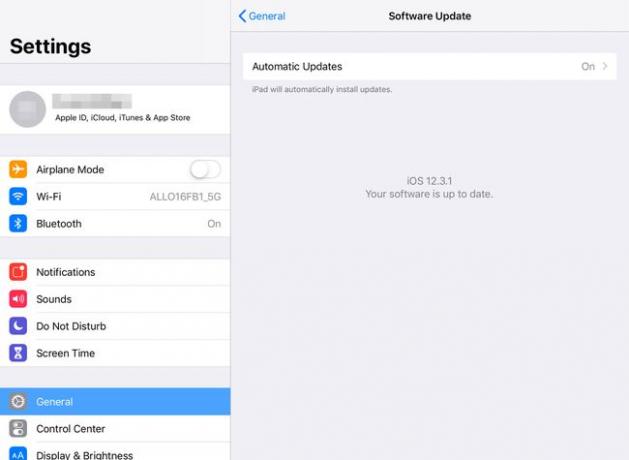
Táto možnosť je v generál Ponuka v nastaveniach iPadu.
Udržujte iOS aktualizovaný, aby mal iPad najnovšie aktualizácie zabezpečenia. Aktualizácie systému iOS tiež opravujú chyby nájdené v operačnom systéme, čo môže pomôcť iPadu fungovať plynulejšie.
Kúpte si puzdro pre váš iPad
Nehody sa stávajú bez ohľadu na to, ako ste s tabletom v bezpečí, a kvôli tenkému dizajnu iPadu môže jednoduché spadnutie viesť k prasknutiu obrazovky. Najlepší spôsob, ako sa proti tomu chrániť, je kúpiť puzdro.

Najlepšie puzdrá sú priliehavé a poskytujú primeranú ochranu. K dispozícii je množstvo odolných puzdier, ktoré poskytujú ochranu iPadom pri použití v domácnosti a pri dobrodružstvách vonku. Vyhnite sa voľným puzdrom, ako sú kožené viazače. iPad by mal v každom prípade dobre sedieť; inak nezíska úplnú ochranu.
Ak máte doma malé deti, pouvažujte nad ochranou obrazovky. To zaisťuje, že ani tie najšpinavšie ruky vášmu iPadu príliš neublížia.
Optimalizujte nastavenia pre väčšiu energiu batérie
Optimalizujte svoj iPad aby ste z batérie vyťažili maximum. Spôsoby, ako to urobiť, zahŕňajú vypnutie údajov, keď ich nepoužívate, a zníženie jasu displeja. Môžete tiež povedať iPadu, aby vyzdvihoval vašu poštu v dlhších intervaloch, aby ste znížili spotrebu energie počas dňa opakovaným testovaním vášho poštového servera a sťahovaním nových položiek.
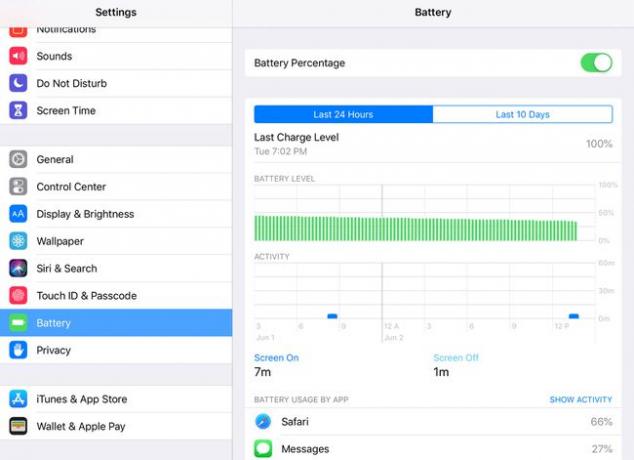
Apple odporúča vybiť batériu raz za mesiac a potom ju nabiť na plný výkon, ale toto odporúčanie je založené na uistite sa, že iPad presne zobrazuje zostávajúce množstvo energie batérie, než aby predlžoval životnosť batérie. Batérie tohto typu sú lepšie, ak začnete nabíjať s najmenej 5 percentami energie, pretože ich vybitie do vybitia nie je dobrý nápad.
Zálohujte si svoj iPad
Nastaviť iCloud do vykonávať pravidelné zálohy vášho iPadu v nastaveniach iPadu. Tieto zálohy sa robia počas nabíjania zariadenia, takže vám nebudú prekážať. Použite zálohy na obnovenie iPadu, ak sa vyskytnú problémy. Použite tieto zálohy, keď nastavenie nového iPadu aby ste sa uistili, že má nainštalované rovnaké aplikácie, rovnaké e-mailové účty, rovnaké kontakty a rovnaké nastavenia ako váš predchádzajúci iPad.
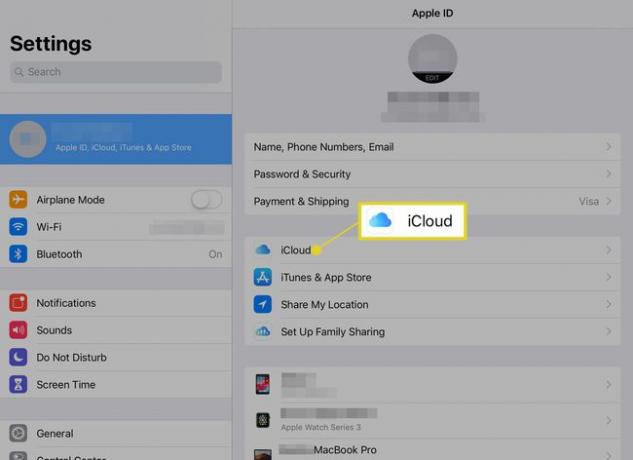
Synchronizujte svoj iPad s iTunes mať platnú zálohu v počítači. Avšak s možnosťou automatického zálohovania v pravidelných intervaloch a bez potreby pripojenia k rovnakému počítaču na obnovenie záloh je použitie metódy iCloud najefektívnejšie.
Ušetrite miesto na iPade
Najlepším tipom, ako ušetriť úložný priestor alebo vyčistiť úložný priestor, keď je iPad takmer prázdny, je odstráňte staré aplikácie, ktoré už nepoužívate. iPad App Store uchováva úplnú históriu každej zakúpenej a stiahnutej aplikácie. Ak aplikáciu odstránite, môžete si ju znova bezplatne stiahnuť.

Môžete si tiež stiahnuť aplikácie, ktoré ste si zakúpili na predchádzajúcom iPade, iPhone alebo iPode touch. Nie všetky aplikácie pre iPhone a iPod touch sú však optimalizované pre obrazovku iPadu.
Ďalším spôsobom, ako ušetriť miesto, je preskočiť načítanie hudby a filmov nastaviť iTunes Home Sharing namiesto toho. Domáce zdieľanie zdieľa hudbu a filmy uložené v počítači s iPadom. To sa vykonáva streamovaním cez vašu domácu bezdrôtovú sieť. A keďže hudba nie je uložená vo vašom iPade, pomocou tohto triku ušetríte miesto. Na iPad si stále môžete nainštalovať pesničky alebo film, čo môže byť skvelé, ak idete mimo mesta.
